カテゴリ: iPhoneデータ復元
iphoneを使っているとまれに動作がおかしくなることがあるのではないでしょうか。そんな不具合を解消させる方法として、一般的に電源を再起動させたりアプリを終了させたりSIMカードの抜き差しする手段が有効です。しかしそれらの方法を行っても問題が解決しない場合は強制再起動を検討してみましょう。今回はその方法について紹介していきます。
iphoneX/XS/XRを含むiphone8以降のモデルを強制的に再起動させる方法は、従来のものと異なる方法で行う必要があります。その方法とは、まず音量を上げるボタンを押してすぐ放し、次に音量を下げるボタンを押してすぐ放します。それから従来のスリープ/スリープ解除ボタン、電源ボタンであるサイドボタンを電源が切れるまで長押しします。これらのことを素早く実行することによって、iPhoneX/XS/XRを含むiPhone8以降のモデルを強制的に再起動させることができます。

iPhone6s/6sPlus/SE以前のiphoneを強制的に再起動させる方法は、iphoneでホームボタンとスリープ/スリープ解除(電源ボタン)の二つのボタンを同時に長押しすることです。この時長押しではなく単なる同時押しにしてしまうとスクリーンショットが撮影されてしまうので注意しましょう。
iPhone7/7Plusの場合は、音量を下げるボタンとスリープ/スリープ解除(電源ボタン)を同時に長押しします。同時長押しをすると画面が消灯するので、指を離さずに長押しを続けます。アップルの林檎マークが出たら強制再起動は完了です。
iphoneの強制再起動により発生する不具合は、データが消えてしまう可能性があります。そのようなことが起こってしまった場合の対処法として、常にデータはバックアップしておくことがおすすめです。iPhoneのデータをバックアップする方法には、Wi-Fiでバックアップする方法とパソコンでバックアップする方法の2つの方法があります。Wi-Fiの場合は充電中・Wi-Fiに接続済み・ロック中であれば毎日自動で行うことができます。パソコンの場合はiTunesを利用します。
強制再起動で消えたデータを復活させるには、Wondershare「dr.fone-iPhoneデータ復元」でデータを戻すことができます。その方法はiPhoneから直接データを戻すことやiTunesバックアップファイルから復元、iCloudバックアップから復元の3つ復元モードで消えたデータを復元させることが可能です。またデータを戻す前にプレビューで確認することもできます。したがって購入前に無料体験版でデータをスキャンして内容を確認してから購入することが大切です。
「dr.fone-iPhoneデータ復元」の使い方はとても簡単で、パソコンなどのデバイスに先にソフトをインストールしておきます。それから自分の使っているiPhoneを設定するだけで、作業は完了です。ものの数分で大切なデータを守ることができるのです。いざデータを元に戻すときも操作は全く難しくありません。
まずパソコンに入れておいた「dr.fone-iPhoneデータ復元」を立ち上げて、そのパソコンにUSBケーブルでiPhoneを繋ぎます。

そのパソコンにUSBケーブルでiPhoneを繋ぎます。
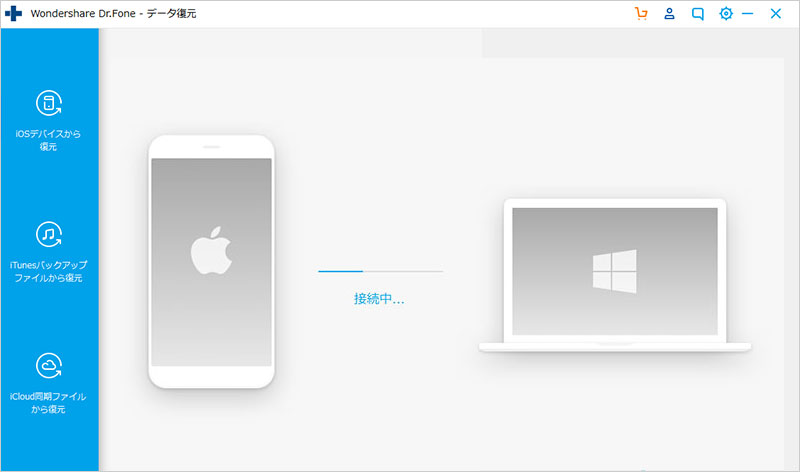
パソコンに接続したら、復元するデータのタイプを選択してくださいという以下の画面が出てきます。「全てを選ぶ」をチェックに入れた場合、デバイス上の削除されたデータや既存データ両方を検出します。スキャン時間を短縮したい場合、復元したいデータのみを選択してください。
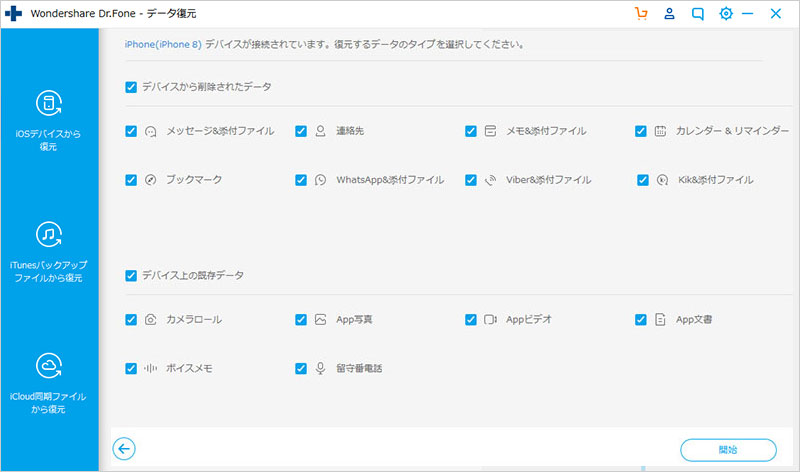
復元したいデータのタイプを選択して、「開始」ボタンをクリックすると、自動的にスキャン処理を開始します。
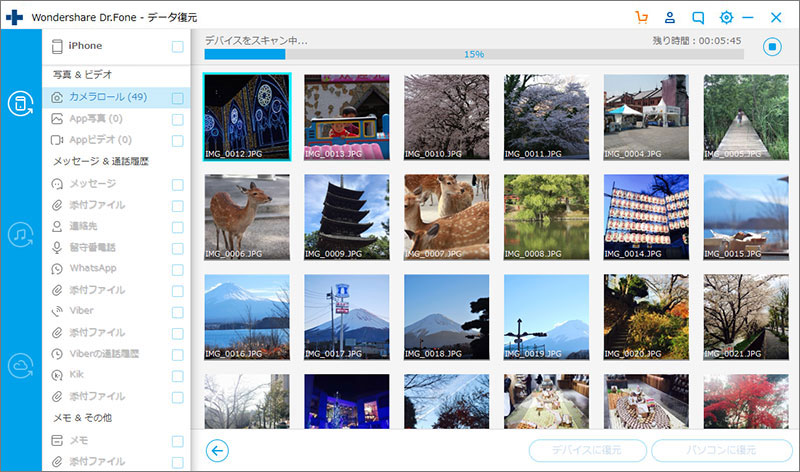
そうすると、iPhoneの中身をスキャンしますかというメッセージが出るのではいを押し、中に入っているデータをスキャンします。これに1時間程度かかりますが、他のソフトに比べればかなりかかる時間も短くすみます。
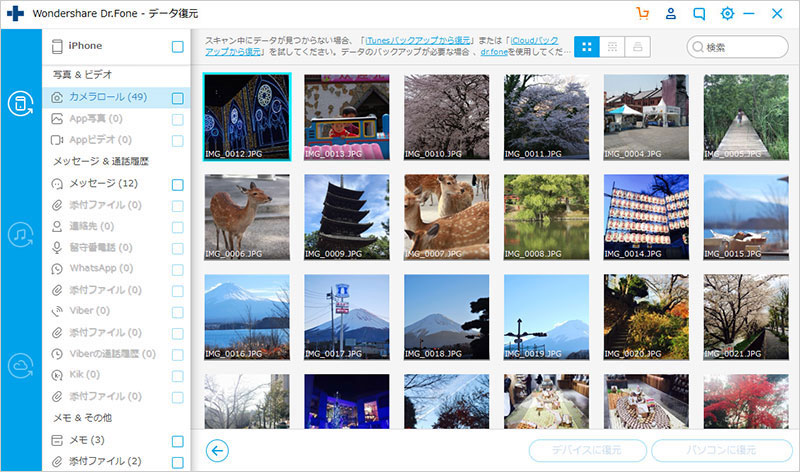
スキャンが完了後、検出されたデータを自動的にプレビューし、確認できます。スキャンされた項目は下記画面左側のようにカテゴリー別に分類されます。データ種類によって、「パソコンに復元」、「デバイスに復元」二つの選択が出てきます。 「パソコンに復元」にするか、「デバイスに復元」にするか必要に応じてどちらか選択してください。
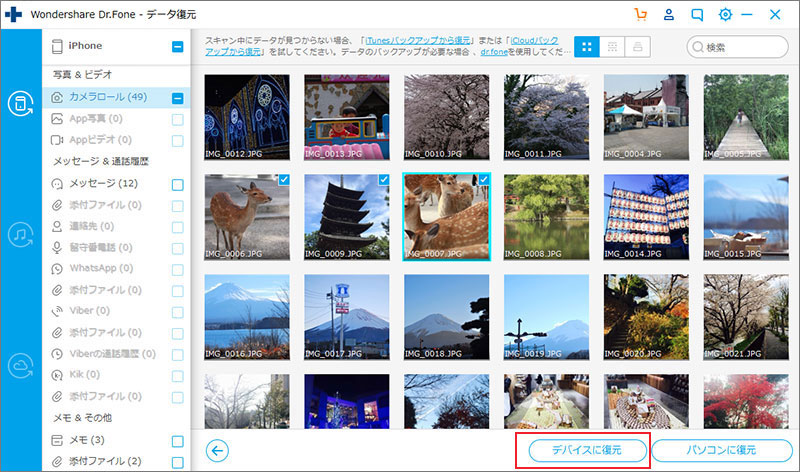
iPhone・iPad・iPod touchのデータを正常に復元しました。
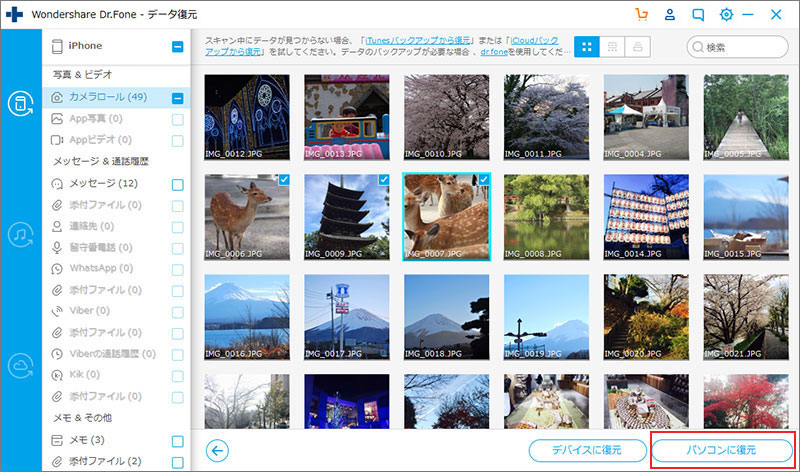
「dr.fone-iPhoneデータ復元」の特徴は、3つの復元モードで消えたデータを復活させることができる点や無料で削除したデータをプレビュー確認できることです。他にもiPhone・iPad・iPodtouch全機種に対応し、写真、動画、連絡先、SMSメッセージ、添付ファイル、メモなど最大で18種類のデータを復元できるところです。Wondershare 「dr.fone-iPhoneデータ復元」は業界でも屈指の復元率を誇り、保証も万全なので安心して利用することができます。
iphoneの機種別の強制的に再び起動の方法とデータが消えた場合に利用したいWondershare 「dr.fone-iPhoneデータ復元」の紹介はいかがだったでしょうか。このデータ復元は、3つの復元モードで18種類のデータを復元できるのでおすすめです。もしデータが消えてしまった場合は利用してみましょう。

強制リセットしたiPhoneのデータを復元
akira
編集